切换到网格划分Mesh界面,设置网格全局尺寸为2 mm,网格划分完成后如图1-8所示,共包含5 488个六面体单元,经检查,网格全部符合要求。图1-8板簧网格划分——六面体切换到Load界面,在Step-1分析步下约束RP-1、RP-2两个参考点完全固定。图1-11板簧一阶模态图1-12板簧二阶模态图1-13板簧三阶模态图1-14板簧四阶模态......
2025-09-30
•单击Build > Force > Damper > New命令,弹出避震器创建对话框,如图1-25所示;
•Damper Name(减震器名称):damper;
•I Part:._fsae_suspension_rear_axle.gel_strut_up;
•J Part:._fsae_suspension_rear_axle.gel_strut_low;
•I Coordinate Reference(参考坐标):._fsae_suspension_rear_axle.ground.hpl_strut_up;
•J Coordinate Reference(参考坐标):._fsae_suspension_rear_axle.ground.hpl_strut_low;
•Property File(属性文件):mdids://FASE/dampers.tbl/msc_0001.dpr,避震器系数曲线如图1-26所示,具体数据如下列避震器信息。
•Damper Diameter(避震器直径):拖动滑块选择15 mm;
•Color:maize;(https://www.chuimin.cn)
•单击OK,完成避震器._fsae_suspension_rear_axle.dal_damper的创建。
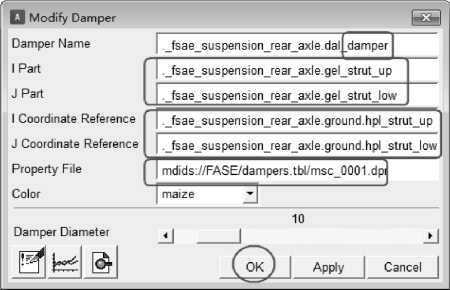
图1-25 damper避震器创建对话框

图1-26 避震器系数曲线图
避震器属性文件信息:

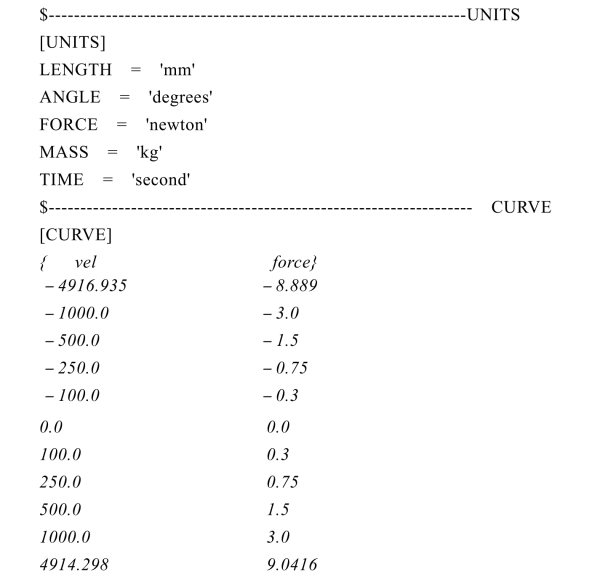
相关文章

切换到网格划分Mesh界面,设置网格全局尺寸为2 mm,网格划分完成后如图1-8所示,共包含5 488个六面体单元,经检查,网格全部符合要求。图1-8板簧网格划分——六面体切换到Load界面,在Step-1分析步下约束RP-1、RP-2两个参考点完全固定。图1-11板簧一阶模态图1-12板簧二阶模态图1-13板簧三阶模态图1-14板簧四阶模态......
2025-09-30

下面介绍创建一个COS类型ISDX曲线的主要过程。首先要打开一个带有曲面的模型文件,然后要在选定的曲面上创建COS曲线。图8.2.15 隐藏曲线层Step3.选择下拉菜单命令,进入ISDX环境。图8.2.16 “曲线创建”操控板Step9.在选取的曲面上选取四个点,即可得到图8.2.17所示的COS曲线。图8.2.17 创建COS曲线图8.2.18 在四个视图状态查看COS曲线Step11.单击“曲线创建”操控板中的按钮。Step12.拖移“COS”ISDX曲线上的点。图8.2.19 在四个视图状态拖拉点图8.2.20 将COS曲线转化为“自由”曲线......
2025-09-29

Step2.创建图8.8.4所示的基准平面DTM1。单击“创建草绘基准曲线”按钮;选取DTM1基准平面为草绘平面,RIGHT基准平面为草绘平面的参考平面,参考方位是;绘制如图8.8.6所示截面草图。单击工具栏上的“创建基准平面”按钮;选取TOP基准平面为参照平面,偏移值为5.0。按住Ctrl键,选择RIGHT基准平面;单击“基准轴”对话框中的按钮Step7.创建图8.8.11所示的基准平面DTM3。......
2025-09-29

图14-8边界“桥”工具图14-9产生连接结构进入边层级,使用切割工具。图14-18“附加”工具图14-19切割出新的连接边在透视图上选择对应的多边形连接面,需要转动视图并配合使用“Ctrl”键多选,见图14-20。图14-20选择多边形图14-21多边形“桥”工具将图14-22所示位置进行边切角处理,参数如下。图14-22边切角图14-23切割出新的边1图14-24切割出新的边2图14-25多边形桥产出空洞图14-26细分曲面设置完整的模型见图14-27。......
2025-09-29

本书采用离散时间的模型预测算法,设采样时间间隔为τs,则离合器滑摩阶段状态方程的离散形式为设置投影曲线。单击属性管理器中的“确定”图标按钮,生成所需要的投影曲线。图2-39 投影曲线及其FeatureManager设计树......
2025-09-29

下落曲线即投影曲线,使用下落曲线命令可以将位于二维平面上的曲线投影到固定的曲面上以创建曲面上的曲线即COS曲线。3)单击控制板中的按钮,完成下落曲线特征的创建,如图8-21所示,单击选项卡中的按钮,退出造型设计环境。图8-20 模型特征图8-21 下落曲线6)打开选项卡,勾选或选项,使投影曲线的起点或者终点延伸到临近的曲面边界位置。......
2025-09-29

Step2.创建图7.2.1所示的拉伸特征。Step4.创建图7.2.5所示的基准平面1。参照Step5的步骤,创建与基准平面1成-60°的基准平面3,结果如图7.2.6所示。选择下拉菜单命令,系统弹出“创建草图”对话框;选取Step4所创建的基准平面1为草图平面,单击按钮;进入草图环境,绘制图7.2.7所示的草图1;选择下拉菜单命令,退出草图环境。图7.2.6 基准平面2、3图7.2.6 基准平面2、3图7.2.7 绘制草图1图7.2.7 绘制草图1Step8.创建图7.2.8所示的修剪曲线特征。......
2025-09-29
相关推荐